'>
Birçok Steam kullanıcısı oyunları indirirken sorun yaşıyor. Steam oyunlarının indirme hızı çok yavaştır ve bazen hiçbir şey indiremezler! Bu çok sinir bozucu. Ama endişelenme! Aşağıdakiler, birçok Steam kullanıcısına yardımcı olan birkaç düzeltmedir.
Bu düzeltmeleri deneyin
Hepsini denemek zorunda değilsiniz; Sizin için uygun olanı bulana kadar listede aşağı doğru ilerleyin.
- İndirme önbelleğinizi temizleyin
- İndirme sunucusu konumunu değiştirin
- Güvenlik duvarınızı geçici olarak devre dışı bırakın
- Kaynak tüketen programları sonlandırın
- Ağ sürücünüzü güncelleyin
- Ağ bağlantı durumunuzu kontrol edin
- Steam'i yeniden yükleyin
Yöntem 1: İndirme önbelleğinizi temizleyin
Steam istemcinizde indirme hızınız yavaş olduğunda, denemeniz gereken ilk şey indirme önbelleğinizi temizlemektir. Böyle yaparak:
- Steam istemcinizde Buhar , sonra tıklayın Ayarlar .

- Tıklayın İndirilenler , sonra tıklayın İNDİRME ÖNBELGESİNİ TEMİZLE .

- Onaylamak için Tamam'ı tıklayın.

- Steam istemcinizde oturum açın, ardından indirme hızınızın geri yüklenip yüklenmediğini kontrol edin.
Umarım öyledir. Ancak değilse, aşağıdaki diğer düzeltmeleri denemeniz gerekebilir.
Yöntem 2: İndirme sunucusu konumunu değiştirin
Steam indirme hızınız, kullandığınız indirme sunucusu düzgün çalışmadığı için yavaş olabilir. Bunun sizin için çalışıp çalışmadığını görmek için başka bir konumdaki bir sunucuyu deneyin.
- Steam istemcinizde Buhar , sonra tıklayın Ayarlar .

- Tıklayın İndirilenler , ardından açılır menüsünü tıklayın. Bölge İndir ve bir seçin farklı indirme sunucusu konumu .

- Tıklayın tamam .

- Oyununuzu indirmeye başlayın ve bunun sizin için çalışıp çalışmadığını görün.
Olursa harika. Ancak değilse, başka bir farklı konum seçmek için yukarıdaki adımları tekrar deneyin. Sorununuz devam ederse endişelenmeyin. Hala deneyebileceğiniz başka düzeltmeler var.
Yöntem 3: Güvenlik duvarınızı geçici olarak devre dışı bırakın
İndirme sorununuz, güvenlik yazılımınızın müdahalesinden kaynaklanıyor olabilir. Sorunun sizin için bu olup olmadığını görmek için, virüsten koruma yazılımınızı veya güvenlik duvarınızı geçici olarak devre dışı bırakın ve sorunun devam edip etmediğini kontrol edin. (Devre dışı bırakma talimatları için güvenlik yazılımınızın belgelerine bakın.)
Bu sorununuzu çözerse, güvenlik yazılımınızın satıcısına başvurun ve onlardan tavsiye isteyin veya farklı bir güvenlik çözümü kurun.
ÖNEMLİ: Hangi siteleri ziyaret ettiğiniz, hangi e-postaları açtığınız ve virüsten koruma veya güvenlik duvarınız devre dışı bırakıldığında hangi dosyaları indirdiğiniz konusunda çok dikkatli olun.Yöntem 4: Kaynak tüketen programları sonlandırın
Oyun indirmek, sabit sürücünüz için kaynak tüketen bir görev olabilir. Yüksek sürücü kullanımına neden olan başka programlar varsa indirme hızınız yavaşlayabilir. Disk kullanımınızı kontrol etmeli ve bu kaynakları durduran programları sonlandırmalısınız.
Sabit disk kullanımınızı görüntülemek için:
- Herhangi bir boş alana sağ tıklayın görev çubuğu , sonra tıklayın Görev Yöneticisi .

- Görev Yöneticisi'nde, bilgisayarınızın sabit sürücü kullanımını görüntüleyin ve yüksek kullanıma neden olan ancak şimdilik ihtiyaç duymadığınız programları veya işlemleri sonlandırın (sağ tıklayıp Görevi / İşlemi sonlandır ).Bir programı veya süreci sonlandırıp sonlandıramayacağınızı bilmiyorsanız, bununla ilgili daha fazla bilgi edinmek için İnternet'te biraz araştırma yapmanızı öneririz.

Kaynak tüketen programları bitirdikten sonra, bunun sizin için çalışıp çalışmadığını görmek için indirme işlemini yeniden başlatmayı deneyin. Umarım öyledir. Ancak değilse, deneyebileceğiniz iki çözüm daha var ...
Yöntem 5: Ağ sürücünüzü güncelleyin
Yanlış bir ağ sürücüsü kullandığınız veya güncel olmadığı için indirme hızınız yavaş olabilir. Durumun sizin için geçerli olup olmadığını görmek için bu sürücüyü güncellemelisiniz. Sürücülerinizi kendiniz güncellemek için zamanınız, sabrınız veya beceriniz yoksa, bunu otomatik olarak yapabilirsiniz. Sürücü Kolay .
Sürücü Kolay sisteminizi otomatik olarak tanıyacak ve bunun için doğru sürücüleri bulacaktır. Bilgisayarınızın tam olarak hangi sistemi çalıştırdığını bilmenize gerek yok, indireceğiniz yanlış sürücüden rahatsız olmanıza gerek yok ve yükleme sırasında hata yapma konusunda endişelenmenize gerek yok.
Sürücülerinizi, Driver Easy'nin ÜCRETSİZ veya Pro sürümüyle otomatik olarak güncelleyebilirsiniz. Ancak Pro sürümüyle yalnızca 2 adım sürer (ve tam destek ve 30 günlük para iade garantisi alırsınız):
- İndir ve Driver Easy'yi yükleyin.
- Driver Easy'yi çalıştırın ve Şimdi Tara buton. Driver Easy daha sonra bilgisayarınızı tarayacak ve sorunlu sürücüleri tespit edecektir.

- Tıkla Güncelleme yanındaki düğme ağ bağdaştırıcınız bilgisayarınız için doğru sürücüyü otomatik olarak indirmek için, daha sonra manuel olarak kurabilirsiniz. Veya tıklayın Tümünü Güncelle sisteminizde eksik veya güncel olmayan tüm sürücülerin doğru sürümünü otomatik olarak indirip yüklemek için (bu, Profesyonel sürüm - Tümünü Güncelle'yi tıkladığınızda yükseltmeniz istenir).
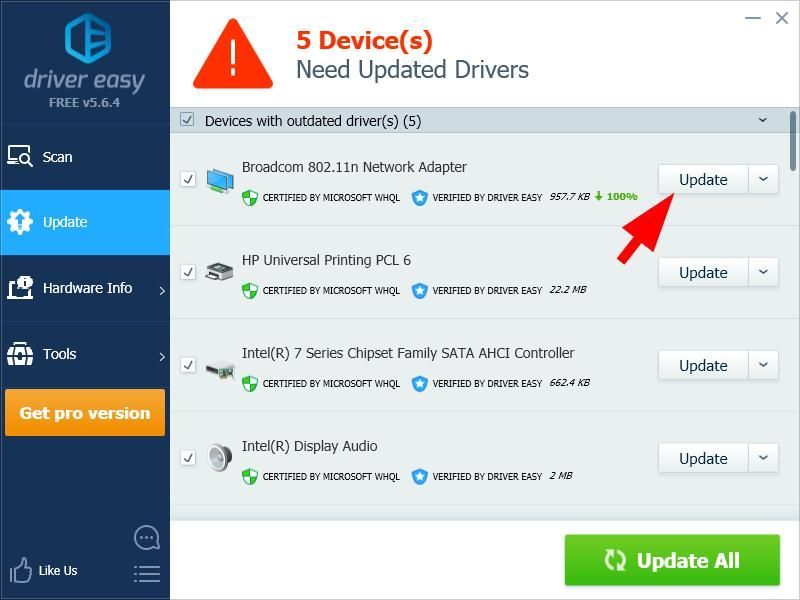
Yöntem 6: Ağ bağlantı durumunuzu kontrol edin
Ağ bağlantınız düzgün çalışmadığından indirme hızınız yavaş olabilir. Ağ bağlantı durumunuzu kontrol etmek için:
- Bilgisayarınızın İnternete düzgün bağlanmış . Kontrol edin ağ kablosu bağlantı (kablolu ağ bağlantısı kullanılıyorsa) veya sizin kablosuz ağ durumu (kablosuz bağlantı varsa).
- Ağ cihazlarınızı yeniden başlatın. bilgisayar ve yönlendirici / modem , bunun sizin için sorunu çözüp çözmediğini görmek için.
- Herhangi bir ağ bağlantısı sorununuz varsa, tavsiye almak için İnternet servis sağlayıcınıza başvurun.
Yöntem 7: Steam'i Yeniden Yükleyin
Belki de Steam dosyalarınızdan bazıları bozuk, bu nedenle Steam indirme hızınız yavaş. Bu sorunu çözmek için Steam programınızı yeniden yüklemelisiniz:
- Steam programını açın.
- Steam programınızda Buhar , sonra tıklayın Oyunları Yedekleme ve Geri Yükleme .

- Tıklayın Sonraki .

- Yedeklemek istediğiniz oyunları ve programları seçin, ardından SONRAKİ .

- Seçin yer yedekleme yapmak istiyorsanız, ardından SONRAKİ .

- Yapılandırın yedek dosya adı ve boyut ayarlar, ardından tıklayın SONRAKİ .

- Yedekleme işleminin tamamlanmasını bekleyin, ardından Steam'den çıkın.
- Klavyenizde Windows logo tuşu ve R aynı zamanda Çalıştır kutusunu çağırmak için.
- Tür appwiz.cpl ve bas Giriş klavyenizde.

- Sağ tık Buhar listeden ve seçin Kaldır , ardından bu programı kaldırmak için ekrandaki talimatları izleyin.

- Steam'i indirin ve bilgisayarınıza kurun.
- Steam programını açın ve ardından Buhar ve seçin Oyunları Yedekleme ve Geri Yükleme .

- Seçiniz Önceki bir yedeği geri yükleyin , sonra tıklayın SONRAKİ .

- Göz atın ve seçin yedeğinizi koyduğunuz klasör , sonra tıklayın SONRAKİ .

- Seçin geri yüklemek istediğiniz oyunlar , sonra tıklayın SONRAKİ .

- Geri yükleme işleminin tamamlanmasını bekleyin
- Bunun yavaş indirme sorununuzu çözüp çözmediğini kontrol edin.
Umarım yukarıdaki düzeltmelerden biri sorununuzu çözmenize yardımcı olur. Sorularınız varsa, aşağıya bir yorum bırakın.




















![[2022 İpuçları] Corsair Link İndir | Hızlı ve Kolay](https://letmeknow.ch/img/knowledge/80/corsair-link-download-quickly-easily.png)
![[Çözüldü] DRAGON QUEST XI Crash Sorunu](https://letmeknow.ch/img/knowledge/24/dragon-quest-xi-crash-issue.jpg)


![[ÇÖZÜLDÜ] Harikalar Çağı: Planetfall PC'de çökmeye devam ediyor](https://letmeknow.ch/img/program-issues/23/age-wonders.jpg)